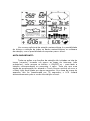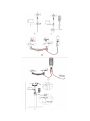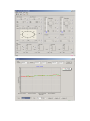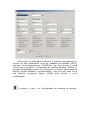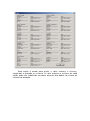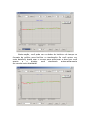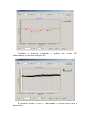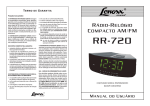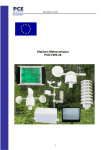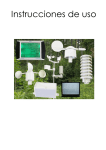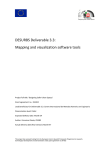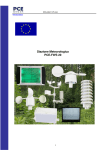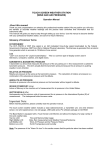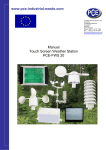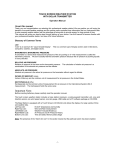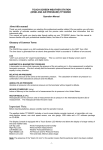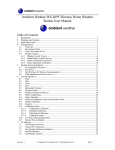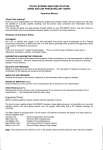Download TOUCH SCREEN ESTAÇÃO DO TEMPO
Transcript
MANUAL DE INSTRUÇÕES ESTAÇÃO METEOROLÓGICA WWS 1081-PC SONDATERRA EQUIP. AGRONÔMICOS LTDA - ME Soluções em Equipamentos Agronômicos Rua Samuel Neves, 1823 – Jd. Europa CEP: 13416-383 - Piracicaba / SP Telefone (19) 3433-7200 Fax (19) 3434-7803 CNPJ: 07.915.345/0001-14 I.E: 535.383.912.112 ESTAÇÃO METEOROLÓGICA WWS 1081-PC SOBRE ESTE MANUAL Obrigado e parabéns pela escolha desta estação meteorológica profissional! Nós temos a certeza que você poderá desfrutar dos benefícios de leituras exatas do tempo que o nosso produto oferece. Este manual irá guiá-lo passo a passo a configurar a sua estação WWS 1081-PC. Utilize este manual para familiarizar-se com a sua estação meteorológica profissional, e guardá-lo para futura consulta. Instalação da estação meteorológica a) Escolha do local – Deve ser representativo da região. b) Requisitos da área: exposição aos ventos gerais da região, devendo-se para não instalar em fundo de vale; deve apresentar horizontes amplos, ou seja, não podem ter barreiras que impeçam a incidência da radiação solar ou que modifiquem o vento; distante de cursos d’água pois modificam o balanço de energia; o solo deve ser representativo da região, plano, que não acumulem água e deve ser gramada a fim de minimizar o efeitos das diferentes texturas. c)Localização geográfica: Deve possuir as coordenadas geográfica ou seja, latitude, longitude e altitude. d)Orientação: O acesso da estação deve ser voltado para o sul. e)Montagem: a área que os aparelhos devem ocupar deve ser tal que evite o sombreamento ou interferencia de um equipamento sobre outro. A estação deve ser cercada a fim de evitar animais na área. O terreno deve ser plano, gramado e bem drenado. f)Localização dos instrumentos: a finalidade é que um instrumento não interfira na medição do outro. Na porção norte devem ficar os instrumentos que não podem ser sombreados. Na porção central deve ser instalado o abrigo meteorológico, o qual deve ter a porta voltada para o sul. Na porção sul devem ser instalados os aparelhos mais altos como, por exemplo, o anemômetro. g)Cuidados gerais: A grama deve ser cortada periodicamente a fim de se manter a 10cm evitando-se o sombreamento de equipamentos. Os equipamentos devem ser calibrados periodicamente. Cercas e mourões devem ser pintados de branco e as portas da estação e do abrigo devem ser mantidas fechadas. 1. GLOSSÁRIO DE TERMOS COMUNS 1.1 WWVB / DCF / MSF O DCF, WWVB ou MSF sinal de tempo é um sinal modulado AM hora do dia transmitidas pelo Governo Federal da Alemanha, NIST dos EUA ou do National Physical Laboratory. A base de tempo é gerada a partir de um gerador de tempo atômico. 1.2 LCD "LCD" - "Liquid Cristal Display" ou Display de Cristal Líquido é um tipo comum de tela usada em televisores, computadores, relógios e relógios digitais. 1.3 BAROMETER & PRESSÃO BAROMÉTRICA Um barômetro é um dispositivo que mede a pressão do ar empurrando-o, essa medida é chamada de pressão barométrica. Os seres humanos não sentem a pressão barométrica, porque a pressão do ar está sendo empurrada igualmente em todas as direções. 1.4 PRESSÃO RELATIVA DO AR Pressão relativa do ar é o mesmo que a pressão barométrica. O cálculo da pressão relativa do ar é uma combinação de pressão absoluta do ar e a altitude. 1.5 PRESSÃO ABSOLUTA DO AR Pressão absoluta do ar é a pressão de ar real no barômetro sem levar em conta a altitude. 1.6 POLEGADAS DE MERCÚRIO (InHg) Polegadas de Mercúrio é a unidade comum de medida para a pressão do ar nos Estados Unidos. 1.7 HECTOPASCAIS (hPa) Hectopascais é a unidade comum de medida de pressão do ar no Sistema Internacional de Medição (SI). NOTA IMPORTANTE: Antes de colocar as pilhas, leia atentamente o manual de instruções. A Estação Meteorológica WWS 1081-PC inclui: uma estação de base ou console (receptor), um transmissor, um sensor de direção do vento, um sensor de velocidade do vento, um pluviômetro, um sensor termo-higrômetro, um cabo USB e um CD de instalação do pacote de software da estação. O Console da estação é equipado com uma tela de LCD e permite a exibição de uma grande variedade de dados meteorológicos. Em cima à esquerda do LCD: IN-OUT temperatura e umidade. Em cima à direita do LCD: Vento e chuva de medição. Esquerda LCD Médio: Previsão do tempo (tendência). Direito LCD Médio: pressão do ar e história da pressão do ar. Bottom Line LCD: Data e Hora, Dados de Uso da Memória. Nota: A presença do "alarme sobre o ícone" na seção significa que o alarme foi ativado. Um recurso adicional da estação meteorológica é a possibilidade de leitura e exibição de todos os dados meteorológicos no software da estação, com a possibilidade de exportar para o excel. NOTA IMPORTANTE: Todas as ações e as funções da estação são iniciadas na tela de toque (console), tocando um pouco as áreas de interesse (não pressionar), tocar sempre os botões +, ON/OFF ou – para fazer a seleção correspondente ou aumentar o valor. Toda vez que uma etapa da programação for ativada o Touch Screen emitirá um som e o Back Light será ligado por alguns segundos. Se a área de toque do aparelho não for pressionada por 30 segundos, o LCD voltará automaticamente para o modo de exibição normal. 2. SENSORES DE INSTALAÇÃO Notas importantes: À beira do sensor de direção de vento, há quatro letras do alfabeto "N", "E", "S" e "W" que representam as direções Norte, Leste, Sul e Oeste. O sensor de direção do vento deve ser ajustado de modo que as instruções sobre o sensor estejam ajustadas com a sua localização real. Erros permanentes na direção do vento serão apresentados quando o sensor de direção do vento não estiver posicionado corretamente durante a instalação. O fio do sensor de velocidade do vento tem de ser inserido na capa telefone do sensor de direção do vento. O cabo do sensor de direção do vento deve ser inserido na capa telefone localizada no sensor termo-higrômetro com marcação de "Wind" no topo. Assim como o fio do sensor de chuva tem de ser inserida na capa telefone localizada no sensor termo-higrômetro com marcação de "Rain" no topo. 3. SISTEMA INICIAR Inserir duas pilhas (AA) no transmissor (termo-higrômetro), o LED localizado no meio caso frontal do transmissor será ativado em 4 segundos e, em seguida, ele será desligado e começará a transmitir os dados normalmente. Se a transmissão do sinal estiver correta o LED começará a piscar 5 vezes indicando que o sinal foi encontrado corretamente. Se o sinal for ruim e a recepção não for possível, o transmissor irá encerrar a transmissão e dentro de um minuto retornará ao modo normal. O tempo máximo para estabelecer uma conexão de transmissão de dados é de 5 minutos. Depois de inserir três pilhas (AA) no console, todos os segmentos do LCD serão ativados em alguns segundos, ativando a possibilidade de exibição dos dados. Depois disso, a estação meteorológica começará a registrar os dados transmitidos (o ícone de recepção de rádio será ativado). Antes que haja comunicação entre o transmissor da estação e o console, não é permitido tocar o LCD, caso contrário, o modo de aprendizado do sensor externo será encerrado logo após o toque do LCD. Quando a comunicação estabelecer a transmissão, o Touch Screen alternará automaticamente para o modo de exibição normal, onde todas as configurações adicionais podem ser realizadas pelo usuário. Se não for detectado nenhum sinal RCC na configuração inicial, o transmissor tentará recepção uma vez a cada hora até receber um sinal. Depois que o transmissor localizar o sinal RCC vai transmitir os dados para o monitor. A melhor condição para recepção é à noite, entre meia-noite e 06:00a.m ou quando não houver interferência atmosférica. 4. POSICIONAMENTO Depois de verificar se todos os componentes da estação estão funcionando, eles podem ser acoplados em seus lugares permanentes. Antes de montar, certifique-se de que todos os componentes estão funcionando corretamente. Por exemplo, caso pareça existir algum problema com a transmissão de rádio 868 MHz, basta mover os sensores do local, ou religar a estação, esse procedimento é suficiente para corrigir falhas na maioria dos casos. Nota: Normalmente a comunicação de rádio entre o receptor (console) e o transmissor em campo aberto pode alcançar uma distância de até 330 metros, desde que não existam obstáculos como: edifícios, árvores, veículos, linhas de alta tensão e outros que possam interferir na transmissão. As interferências de rádio, como telas de computador, rádio ou televisão, podem em alguns casos cortar inteiramente as comunicações de rádio. Por favor, leve isso em consideração ao escolher os locais permanentes de montagem. 5. CONFIGURAÇÕES A estação meteorológica WWS 1081-PC oferece ao usuário autonomia para escolher a forma como deseja trabalhar com a estação, escolhendo as configurações básicas que quiser, optando por uma ou outra unidade de medida, intervalo entre o tempo de armazenagem dos dados e coleta das principais informações. 5.1 TEMPERATURA INTERIOR (IN TEMP) Configurações da temperatura interior: 1) Toque a seção de temperatura interna (IN TEMP), os botões + e – irão piscar. Toque em + ou – para mudar a unidade de exibição entre ºC e ºF. 2) Toque a seção de temperatura interna novamente para definir a função de alarme de alta temperatura interior, os botões +, ON/OFF e – aparecerão piscando e o ícone HI AL acenderá. Toque nos botões + ou - para alterar o valor, mantenha os botões + ou – pressionados por 3s para aumentar a velocidade de deslocamento dos números. Toque no botão ON/OFF para escolher o alarme ligado ou desligado (se o alarme estiver habilitado, o ícone de alto-falante será ativado indicando a função de alarme habilitado). 3) Toque no ícone de temperatura interna pela terceira vez, ao definir a função de alarme de baixa temperatura interior, os botões +, ON/OFF e – estarão piscando e o ícone de LO AL acenderá. Toque o botão + ou - para alterar o valor, mantenha os botões + ou – apertados por 3s para aumentar a velocidade de deslocamento dos números. Toque no botão ON/OFF para escolher o alarme ligado ou desligado (se o alarme estiver habilitado, o ícone de alto-falante será ativado indicando a função de alarme habilitado). 4) Toque a temperatura interna pela quarta vez para exibir o registro de temperatura interior máxima, o ícone MAX acenderá no visor. Mantenha o valor Max piscando por 3s, o valor máximo será redefinido como leitura atual. 5) Toque a temperatura interna pela quinta vez para exibir o registro de temperatura interior mínima, o ícone MIN acenderá no visor também. Mantenha o valor Min piscando 3s, o valor mínimo será redefinido como leitura atual. 5.2 TEMPERATURA EXTERIOR (OUT TEMP) Configurações da temperatura exterior: 1) Toque na seção temperatura exterior (OUT TEMP), os botões + e – irão piscar. Toque nos botões + ou – para exibir os valores de temperatura exterior, sensação térmica (Wind Chill) e ponto de orvalho (Dew Point). 2) Toque pela 2º vez a seção de temperatura externa, os botões + e – irão piscar, toque em + ou – para escolher a unidade de medida, entre ºC ou ºF. 3) Toque na seção temperatura exterior pela 3º vez para definir a função de alarme de alta temperatura exterior, o botão +, ON/OFF e – estarão piscando e o ícone HI AL acenderá. Toque em + ou - para alterar o valor, mantenha os botões + ou – pressionados por 3 s para alterar a velocidade de deslocamento. Toque no botão ON/OFF para escolher o alarme ligado ou desligado (se o alarme estiver habilitado, o ícone de alto-falante será ativado indicando a função de alarme habilitado). 4) Toque a seção de temperatura exterior pela quarta vez para definir a função de alarme de baixa temperatura exterior, os botões +, ON/OFF e – estarão piscando e o ícone de LO AL irá acender. Toque nos botões + ou - para alterar o valor e os mantenha apertado por 3s para mudar a velocidade de mudança dos números. Toque no botão ON/OFF para escolher o alarme ligado ou desligado (se o alarme estiver habilitado, o ícone de alto-falante será ativado indicando a função de alarme habilitado). 5) Toque a seção de temperatura exterior pela quinta vez para exibir o registro de temperatura máxima ao ar livre, o valor máximo registrado estará piscando, MAX ícone acenderá. Mantenha o valor Max piscando por 3s, o valor máximo será redefinido como leitura atual. 6) Toque na seção de temperatura exterior pela sexta vez para exibir o registro de temperatura mínima ao ar livre, o valor mínimo gravado estará piscando, o ícone MIN acenderá também. Mantenha o valor mínimo por 3s pressionado, o valor mínimo será redefinido como leitura atual. 5.3 UMIDADE INTERIOR (IN HUMIDITY) Configurações da função umidade interior: 1) Toque a seção de umidade interior (IN HUMIDITY), a função do alarme de elevada umidade interior aparecerá na tela e os botões +, ON/OFF e – estarão piscando além do ícone HI AL que acenderá. Toque nos botões + ou - para alterar o valor, mantenha os botões + ou – pressionados por 3s para alterar a velocidade de passagem dos números. Toque no botão ON/OFF para escolher o alarme ligado ou desligado (se o alarme estiver habilitado, o ícone de alto-falante será ativado indicando a função de alarme habilitado). 2) Toque a seção de umidade interior pela 2º vez, a função do alarme de baixa umidade interior aparecerá na tela e os botões +, ON/OFF e – estarão piscando além do ícone LO AL que acenderá. Toque nos botões + ou - para alterar o valor, mantenha os botões + ou – pressionados por 3s para alterar a velocidade de passagem dos números. Toque no botão ON/OFF para escolher o alarme ligado ou desligado (se o alarme estiver habilitado, o ícone de alto-falante será ativado indicando a função de alarme habilitado). 3) Toque a seção de umidade interior pela 3º vez para exibir o registro de umidade máxima interior, o valor máximo registrado estará piscando, MAX ícone acenderá também. 4) Toque a seção de umidade interior pela 4º vez para exibir o registro de umidade mínima interior, o valor mínimo registrado estará piscando, MIN ícone acenderá também. OBS: O procedimento de configuração da umidade ao ar livre (OUT HUMIDITY) segue o mesmo procedimento da umidade interior. 5.4 VENTO (WIND) Configurações da função vento: 1) Toque a seção vento (WIND), toque os botões + ou – para deslocar a exibição entre a velocidade média do vento e a velocidade de rajada (GUST). 2) Toque mais uma vez a seção vento, toque nos botões + ou – para selecionar a unidade de velocidade de vento entre m/s (metro por segundo), km/h (quilômetro por hora), knots (nós) , mph (milha por hora ou bft). 3) Toque pela terceira vez a seção vento para definir a função de alarme de alta, as imagens +, ON/OFF e – estarão piscando na tela do console e o ícone HI AL acenderá. Toque em + ou - para alterar o valor, mantenha os botões + ou – pressionados por 3s para alterar a velocidade de deslocamento dos números. Toque no botão ON/OFF para escolher o alarme ligado ou desligado (se o alarme estiver habilitado, o ícone de alto-falante será ativado indicando a função de alarme habilitado). 4) Toque pela 4º vez a seção velocidade do vento para definir a função de alarme de direção de vento, a seta de direção de vento começará a piscar. Toque em + ou - para selecionar a direção do vento pretendida para soar o alarme, pressione ON/OFF para ativar ou desativar o alarme de direção do vento. 5) Toque na seção velocidade do vento pela quinta vez para exibir o recorde de velocidade máxima do vento, o valor máximo registrado estará piscando, o ícone MAX acenderá também. Mantenha o valor máximo apertado por 3s, o valor máximo será redefinido como leitura atual. 5.5 CHUVA (RAIN) Configurações da função chuva: 1) Toque a seção de chuva (RAIN), toque em + ou - para exibir as opções entre 1h, 24h, semana (week), mês (month) ou chuva total. 2) Toque a seção de chuva pela 2º vez, toque em + ou – para selecionar a unidade de queda de chuva entre mm ou polegadas (inch). 3) Toque a seção chuva pela 3º vez para definir a função de alarme de alta, as imagens +, ON/OFF e – estarão piscando e o ícone HI AL acenderá. Toque em + ou - para alterar o valor, mantenha os botões + ou – apertados por 3s para aumentar a velocidade de deslocamento dos números. Toque em ON/OFF e escolha o alarme ligado ou desligado (se o alarme estiver habilitado, o ícone de altofalante será ativado indicando a função de alarme habilitado). 4) Toque a seção chuva pela 4º vez para exibir a máxima chuva registrada, o ícone MAX do visor estará piscando. Toque a seção chuva por 3s, isso redefinirá o valor de queda de chuva máximo ao valor atual. 5) Toque a seção chuva pela quinta vez para redefinir a quantidade de chuva e baixar o valor para 0, pressionando a seção de chuva por 3s e, em seguida, as chuva de 1h, 24h, semana, mês e a chuva total será redefinida como 0. 5.6 PREVISÃO DO TEMPO (TENDENCY) Configurações da função previsão do tempo: 1) Toque a seção de previsão de tempo (TENDENCY). Toque os botões + ou – para deslocar a exibição entre tempo limpo, nublado e chuvoso. 2) Toque novamente a seção de previsão de tempo, toque os botões + ou – para definir o limite da pressão de 2-4 hPa(o padrão é 2 hPa). 3) Toque a seção de previsão de tempo, pela terceira vez os botões + ou – estarão piscando. Toque os botões + ou – para definir o limite de tempestade de 3-9 hPa (o padrão é 4 hPa). 5.7 PRESSÃO (PRESSURE) Configurações da função pressão: 1) Toque a seção de pressão (PRESSURE), toque nos botões + ou – para deslocar a exibição entre pressão relativa e pressão absoluta. 2) Toque mais uma vez, a seção de pressão, toque nos botões + ou – para deslocamento da unidade de exibição entre hPa (Hectopascais), inHg (polegadas de mercúrio) e mmHg (milímetro de mercúrio). 3) Toque a seção de pressão pela terceira vez para definir o valor de pressão relativa. Os botões + ou – estarão piscando e o ícone “rel” acenderá. Toque os botões + ou - para alterar o valor, mantenha os botões + ou – pressionados por 3s para aumentar a velocidade de deslocamento dos números. 4) Toque a seção de pressão pela 4º vez, a função do alarme de alta pressão aparecerá na tela e os botões +, ON/OFF e – estarão piscando, além do ícone HI AL que acenderá. Toque nos botões + ou - para alterar o valor, mantenha os botões + ou – pressionados por 3s para alterar a velocidade de passagem dos números. Toque no botão ON/OFF para escolher o alarme ligado ou desligado (se o alarme estiver habilitado, o ícone de alto-falante será ativado indicando a função de alarme habilitado). 5) Toque a seção de pressão pela 5º vez, a função do alarme de baixa pressão aparecerá na tela e os botões +, ON/OFF e – estarão piscando além do ícone LO AL que acenderá. Toque nos botões + ou para alterar o valor, mantenha os botões + ou – pressionados por 3s para alterar a velocidade de passagem dos números. Toque no botão ON/OFF para escolher o alarme ligado ou desligado (se o alarme estiver habilitado, o ícone de alto-falante será ativado indicando a função de alarme habilitado). 6) Toque a seção de pressão pela 6º vez para exibir o registro de pressão máxima, o valor máximo registrado estará piscando e o ícone MAX acenderá na tela. Mantenha o valor máximo apertado por 3s, e o valor atual será redefinido como leitura atual de máxima. 7) Toque a seção de pressão pela 7º vez para exibir o registro de pressão mínima, o valor mínimo registrado estará piscando e o ícone MIN acenderá na tela. Mantenha o valor mínimo apertado por 3s, e o valor atual será redefinido como leitura atual de mínima. Nota: quando a pressão absoluta é selecionada para exibição, a etapa 3 será ignorada. 5.8 GRÁFICO DE BARRAS DE PRESSÃO (PRESSURE HISTORY) Toque na seção do gráfico de pressão (PRESSURE HISTORY) e pressione os botões + ou - para mudar o gráfico de barras da escala do tempo entre as 12hrs ou 24hrs do histórico da pressão. 5.9 TEMPO (TIME) 1) Toque a seção tempo (TIME), toque nos botões + ou – para ajustar o nível de contraste de 0-8 (o padrão é 5). 2) Toque na seção tempo pela 2º vez, toque nos botões + ou para definir o fuso horário. Nota: Na Europa, o valor segue como zero (0) para o fuso horário GMT 1, e um (1) para o fuso horário GMT 2 e menos um (-1) para o fuso horário GMT. Na América, menos quatro (-4) para o fuso horário do Atlântico, -5 para Atlântico leste (Brasil, Guianas, Uruguai, Argentina), menos seis (-6) para a América Central, -7 para América Montanhosa (mais a oeste p.ex. Chile, Peru, Equador, etc), menos oito (-8) para o fuso horário do Pacífico, menos nove (-9) para o Alaska e menos dez (-10) para a zona do Havaí. 3) Toque na seção tempo pela 3º vez, toque nos botões + ou para mudar o formato de 12/24 horas. 4) Toque na seção tempo pela quarta vez para definir o horário de verão. O botão ON/OFF piscará, toque o novamente para mudar o valor (esta função está disponível apenas para a versão DCF, esse recurso não está ativado). Nota: "DST OFF" indica que o recurso está desligado e o elógio interno em tempo real não vai mudar automaticamente. "DST ON" indica que o recurso é ativado e o relógio de tempo real interno muda de acordo com o calendário de horário de verão automaticamente. Alguns locais (Arizona e partes de Indiana) não seguem o horário de verão, e deverá selecionar "DST OFF". 5) Toque na seção TIME pela quinta vez para acertar a hora, utilize os botões + ou – para acertar o valor de hora, aperte novamente a seção tempo para ajustar os minutos. 5.10 DATA (DATE) 1) Pressione a seção data (DATE), toque nos botões + ou - para alternar entre a hora do alarme, data e dia da semana. 2) Toque na seção data novamente, toque nos botões + ou para alternar entre o formato DD-MM (dia/mês) e formato MM-DD (mês/dia). 3) Toque na seção data pela terceira vez, toque nos botões + ou - para definir o ano. Segure os botões + ou - por 3s para aumentar a velocidade de deslocamento dos números. Toque na seção data pela quarta vez e aperte os botões + ou - para definir o mês. Toque novamente na seção data e nos botões + ou – para ajustar o dia. 4) Toque na seção data pela sexta vez, e aperte + ou - para definir a hora do alarme. 5) Toque na seção data pela sétima vez e nos botões + ou – para ajustar os minutos do alarme. Toque em ON/OFF para ativar ou desativar o alarme. 5.11 MEMÓRIA (MEMORY) 1)Toque na seção memória (MEMORY) para visualizar o histórico dos dados alternando sua exibição, pressione – para visualizar antes do tempo e + para ver os dados posteriores em relação a uma determinada linha do tempo. O histórico de dados apresentado corresponderá à seção de tempo que foi definida ou pré-definida para o equipamento. OBS: o intervalo de dados armazenados só pode ser alterado utilizando o software do computador que vem com este produto, os dados do histórico padrão, utilizam um intervalo pré-definido de 30 minutos que poderá ser alterado. 2) Toque na seção Memória pela 2º vez, isso irá desencadear o procedimento de limpar a memória do console: a palavra "CLEAR" irá piscar no console e o ícone do uso completo da memória também. Pressione e segure o ícone da memória cheia por 3 segundos para apagar a memória do console completamente. 6. CONEXÃO COM COMPUTADOR (PC CONNECTION) Uma importante característica da estação meteorológica WWS 1081-PC é que está permite descarregar os dados do console em um software de computador para visualizar e salvar os dados de leitura armazenados pelo console, na forma de dados históricos do tempo. 7. ARMAZENAMENTO DE DADOS (DATA STORAGE) A estação meteorológica WWS 1081-PC possui capacidade de armazenamento para até 4080 medições no console. No caso da capacidade de memória da estação meteorológica se esgotar o conjunto de dados mais antigos e armazenados serão apagados automaticamente e substituídos pelos novos inscritos. O tempo de atualização e armazenamento dos dados de 5 para 240 minutos só pode ser realizado por meio de mudança de configuração do software conectado pelo cabo USB ao console. Para os demais casos os dados de atualização são gravados a cada 30 minutos. 8. Data Recall Alguns dados sobre o tempo ou os valores de ajuste só poderão ser lidos, processados e apresentados por meio do software da estação. As definições dos intervalos de armazenamento de 5 em 5 minutos, por exemplo, somente serão realizados por meio do software devidamente instalado em um computador. 9. CONEXÕES E SOFTWARE (CONNECTIONS AND SOFTWARE) A comunicação entre a Estação Meteorológica e o computador se dá por meio de um cabo USB incluso no pacote (kit). A Estação Meteorológica também inclue no pacote o CD-ROM software para instalar o programa de controle dos dados, que possui além da visualização dos dados do tempo a possibilidade de exporta-los para o Excel, também possibilita a geração de gráficos. O software também permite a exibição, armazenamento e impressão de conjuntos de dados históricos, cujo volume máximo de armazenamento da memória principal é de 4.080 conjuntos de dados da Estação meteorológica. 10. INSTALAÇÃO DO SOFTWARE SOFTWARE INSTALLATION) NO COMPUTADOR (PC A instalação do software dA WWS 1081-PC é muito simples: dê um clique duplo no arquivo setup.exe e siga as etapas que aparecem. Verifique se você está executando o programa com as contas de administrador da sua plataforma de PC com Windows. Caso contrário, a função de gráfico não poderá ser útil, pois o modo de visualização do gráfico é necessário para mostrar todo o histórico dos dados. Se você executar o programa pela primeira vez, a exibição do tempo atual será exibido e na linha secundária da janela, o programa irá mostrar as informações relacionadas quanto à leitura de todos os dados do histórico para o PC. Note que quando há grande quantidade de dados carregando, o sistema levará o tempo de alguns minutos antes de poder responder a suas configurações de instalação. Caso contrário ele irá mostrar “read weather data fail” que é uma mensagem de erro. Uma vez que a porta USB faz a leitura dos dados da memória, o sistema não é capaz de responder qualquer outra tarefa no programa. Quando a memória estiver cheia, ocorrerá uma demora de cerca de dois minutos para carregar todos os dados do histórico do tempo do console para o computador e levará mais dois minutos para processar todos os dados de histórico para exibição gráfica. 12. ESPECIFICAÇÕES Dados exteriores: Distância de transmissão em campo aberto: 100 metros (300 pés) Frequência: 433 MHZ Escala de temperatura: -40ºC a + 65ºC (-40ºF a +149ºF) Precisão: +/- 1ºC Resolução: 0,1ºC Escala de umidade: 10% ~ 99% Precisão: +/- 5% Resolução: 1% Mostrar o volume de chuva: 0 - 9.999 milímetros Resolução: 0.3mm (se o volume de chuva <1000mm) / 1mm (se o volume de chuva> 1000mm) Velocidade do vento: 0 a 160 kmh (0 ~ 100 mph) Precisão: +/- 1m / s (velocidade do vento <10m / s) / +/- 10% (velocidade do vento> 10m / s) Intervaço de medição do sensor termo-higrômetro: 48 seg O nível de água prova: IPX3 Dados interiores: Medição do intervalo de pressão/temperatura : 48 seg Escala de temperatura interna: 0ºC a + 50ºC (32ºF a +122ºF) Precisão: +/- 1 ˚ C Resolução: 0,1ºC Escala de umidade: 10% ~ 99% Precisão: +/- 5% Resolução: 1% Escala de pressão: 300-1.100 hPa (8,85-32,5 inHg) Precisão: +/- 3 hPa em 700- 1.100 hPa Resolução: 0,1 hPa (0,01 inHg) Consumo de energia: Base da Estação (Console): 3 pilhas AA de 1,5 LR6 alcalina Sensor Remoto: 2 pilhas AA 1,5V LR6 alcalina Vida da bateria: mínimo de 12 meses para base da Estação Meteorológica Mínimo 24 meses para o sensor termo-higrômetro Observação: quando a temperatura exterior é inferior a -20 ° C, usar um tipo adequado de baterias para garantir que o dispositivo possa obter energia suficiente para manter a sua função corretamente. Normalmente pilhas alcalinas não garantem seu uso quando a temperatura exterior é inferior a -20 C, a capacidade de descarga da bateria é muito reduzida. Por favor, ajude na preservação do meio ambiente, devolva as pilhas usadas para um depósito autorizado. Todos os direitos reservados. Este manual não deve ser reproduzido em qualquer forma, mesmo em trechos, ou duplicada, ou processados a utilização de procedimentos electrónicos, mecânicos ou químicos sem autorização por escrito da editora. Este manual pode conter erros de impressão. As informações contidas neste manual são verificadas regularmente e correções efetuadas nas edições subsequentes. Nós não aceitamos nenhuma responsabilidade por erros técnicos ou erros de impressão, ou as suas consequências. Todas as marcas e patentes são reconhecidas. MANUAL DE USO DO SOFTWARE 1.0 INFORMAÇÕES GERAIS Esta estação meteorológica é de alta qualidade e fácil de usar, possui sistema de monitoramento do tempo que lê, exibe e registra os dados meteorológicos da rede interna, bem como sensores externos. Além dos valores medidos internamente como temperatura interna, umidade e pressão do ar no console existem os sensores periféricos para realização das medidas externas como: temperatura, umidade, direção e velocidade do vento e precipitação. Os dados são transmitidos sem fio para a estação base (console) até uma distância de 100 metros. Depois de instalar o "EasyWeather" - programa contido no CDROM, para instalação em computador. Este programa possibilita visualizar todos os dados de coleta do console, bem como os dados meteorológicos da Estação Base recebidos dos sensores externos (periféricos). Para a operação, basta usar o cabo USB e ligar a estação base (console) no computador. A partir de agora você pode começar a salvar informações atuais sobre o histórico do tempo de sua propriedade rural, casa, aeroporto ou área experimental. 2.0 REQUISITOS DE SISTEMA Para instalar o "EasyWeather" - software no seu PC, os requisitos mínimos são: Sistema Operacional: Windows NT4 (> = Service Pack Internet Explorer 6.0 ou superior) Processador: Pentium III 500 MHz ou superior Memória: no mínimo 128MB, 256MB recomendado CD-ROM A Estação Base (Console) e o PC devem estar conectados por um cabo USB. 3.0 INSTALAÇÃO DO "EASYWEATHER" SOFTWARE Em primeiro lugar, a estação base (console) e os sensores externos devem ser ligados e controlados para a função correta (veja Manual de Operação da Estação Meteorológica WWS 1081-PC). Após a verificação, instalar o "EasyWeather" software da seguinte maneira: 1. Ligue o seu PC e insira o CD-ROM. 2. Clique duas vezes em "SETUP.EXE". 3. Selecione a instalação do processo de opção de idioma e clique em AVANÇAR. 4. Clique em AVANÇAR e selecione a pasta de destino (mudar o diretório quando necessário). 5. Clique em AVANÇAR e o software será instalado automaticamente. 6. Pressione OK para concluir o processo de instalação e dê um duplo clique no ícone "EASYWEATHER" para iniciar o programa. Nota: Para habilitar a função de gráfico o software deve ser instalado sob a conta do administrador. Se ele estiver instalado em uma conta de usuário limitado, a função de gráfico do software não poderá funcionar corretamente. 4.0 CONFIGURAÇÕES BÁSICAS DO "EASYWEATHER" Depois que o programa "EasyWeather.exe" foi iniciado, a seguinte janela principal aparecerá na tela do seu computador: Todas as configurações da unidade base (console) são espelhadas no software, então quando você tiver feito a definição básica do console não mais será preciso fazer quaisquer alterações de configuração do software “EasyWeather”. No entanto, você ainda pode fazer alterações de configuração a partir do seu computador e baixar no console (a alteração da configuração será atualizada no minuto seguinte, quando a mensagem chegar ao console). Quando o console estiver conectado ao computador, o ícone será exibido no display. Se o console não estiver conectado, em seguida, será exibido no display. 4.1 BOTÃO DE FUNÇÃO: : exposição e configuração do sistema de instalação: Esta seção é usada para configurar o software que aparece no monitor do seu computador como as unidades de medição (UNIT), intervalo de armazenamento (INTERVAL) de uma leitura e outra (mínimo de 5 minutos), configuração do formato da data (DISPLAY), pressão (PRESSURE) e bem como desativar ou ativar uma função de alarme (ALARM ENABLE) correspondente. Uma vez que você fez a sua escolha, pressione Salvar (SAVE) para gravar a nova configuração. : mostrar o valor e a configuração do sistema de alarme: Esta seção é usada para configurar o alarme, definir o tempo desejado, e fixar os valores máximos e mínimos que o console deve acusar do display quando alcançados. Uma vez que você fez suas escolhas, de acordo com as necessidades clique em Salvar para gravar as modificações. Se você não quiser fazer qualquer alteração, basta pressionar Cancelar (CANCEL) e sair sem alterar nada. : Registro de valores máximo e mínimo. Esta seção é usada para exibir o valor máximo e mínimo, registrado e gravado no console. O valor máximo e mínimo de cada seção pode ser redefinido somente através dos dados de coleta do console da estação. : Apresentação do histórico de coleta e armazenamento dos dados do tempo. Esta seção é usada para mostrar os dados do histórico do tempo registrados em uma planilha. Se você quiser ver todos os dados de armazenamento em um período de tempo desejado, escolha o tempo de duração e pressione Procurar (SEARCH) para recarregar os dados do histórico. A partir do botão exportação (EXPORT), você pode exportar os dados do histórico selecionado em formato de arquivo de texto para o efeito de outra aplicação, podendo transferir para o bloco de notas, excel ou outro. Quando a memória do console estiver cheia, pressione "Limpar a Memória" (CLEAR MEMORY) para atualizar o espaço de memória na base estação (lembre-se de enviar todos os dados antes de apertar esse botão). Se você queser começar um novo histórico do tempo recorde, clique em "Limpar Dados" (CLEAR DATA) para limpar a base de dados, todos os dados meteorológicos serão excluídos (se você quiser manter um backup de arquivos antes de excluir todos os dados do tempo, você pode fazer uma cópia do arquivo "EasyWeather.dat" para outra pasta ou apenas mudar o nome do arquivo "EasyWeather.dat", como "Jan-07.dat", para verificação futura). : EXIBIR DADOS DO HISTÓRICO NA FORMA DE GRÁFICO Nesta seção, você pode ver os dados do histórico do tempo no formato de gráfico para facilitar a visualização. Se você quiser ver mais detalhes, basta usar o mouse para selecionar a área que você queria e o display será atualizado automaticamente em escala mais detalhada: Também é possível visualizar selecionando a caixa de seleção 3D: o gráfico em modo 3D, É possível mudar o eixo Y, deslocando o mouse para cima e para baixo. O QUE FAZER FUNCIONANDO SE A FUNÇÃO DO GRÁFICO NÃO ESTÁ Este é o maior problema encontrado neste software. Para fazer a função de gráfico funcionar corretamente, por favor, verifique os seguintes passos: 1) Localize a pasta onde o arquivo "EasyWeather.exe" está instalado; 2) Crie um arquivo de nome "reg_graph.bat" com o programa editor de bloco de notas ou wordpad; 3) Digite "regsvr32 easyweather.ocx" e salve o arquivo reg_graph.bat; 4) Dê um duplo clique no arquivo "reg_graph.bat" e registre o driver gráfico novamente. Se tiver êxito, então a seguinte janela será exibida: Notas Especiais sobre a sincronização de tempo entre o PC e a sub-estação: O software PC obteve a sua própria escala de tempo através do tempo de intervalo marcado no histórico de dados da estação base (console) e o software sincroniza automaticamente os dados meteorológicos em um tempo calculado. Assim o histórico do arquivo de dados pode ter um tempo diferente quando a hora do computador e do console não é o mesmo. Para fazer a escala de tempo correta, lembre-se de definir o tempo do computador e do console como sendo o mesmo, e além disso, os dados meteorológicos não são obtidos para serem desperdiçados ou sobre-escritos. Se a memória do histórico do tempo no console for limpa pelo ajuste manual, em seguida, os dados do histórico do tempo no passado, desde o upload, são perdidos para sempre. Não se esqueça de carregar o histórico dos dados de tempo periodicamente para o computador. Notas Legais • Reservamo-nos o direito de apagar ou alterar qualquer imagem ou não propositadamente carregado para o servidor por um usuário da WWS 1081-PC e do software EasyWeather. • Os produtos de software EasyWeather estão protegidos por lei de direitos autorais e internacionais tratados de direitos autorais, bem como outras leis de propriedade intelectual. • Você não pode copiar os materiais impressos que acompanham os produtos.